22、进一步,调整肤色——可选颜色:








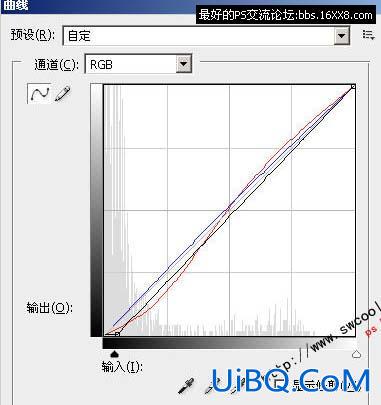











 加载中,请稍侯......
加载中,请稍侯......
精彩评论